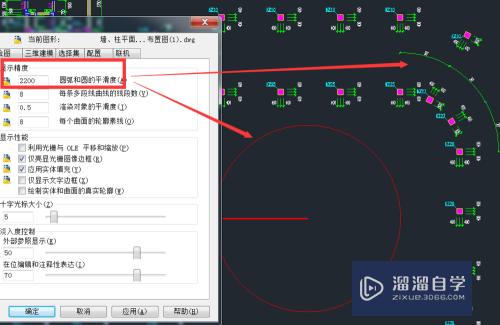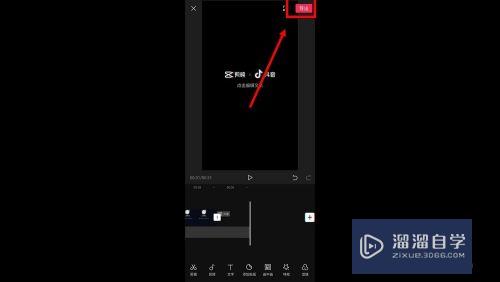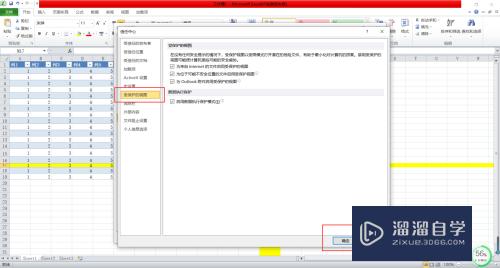CAD2012如何设置自动保存文件(cad2012怎么设置自动保存)优质
新建打开和保存图形文件是CAD2012操作的基础。但是保存分两种。一种是手动。一种是设置自动。那么CAD2012如何设置自动保存文件?自动保存可以避免我们图纸丢失。下面来分享设置步骤。
如果您是第一次学习“CAD”那么可以点击这里。免费观看CAD最新课程>>
工具/软件
硬件型号:神舟(HASEE)战神Z7-DA7NP
系统版本:Windows7
所需软件:CAD2012
方法/步骤
第1步
单击左上角的AutoCAD按钮。在弹出的下拉菜单中选择“保存”命令。如下图所示。便会跳出“图形另存为”对话框。输入文件名。选择好文件类型即可。
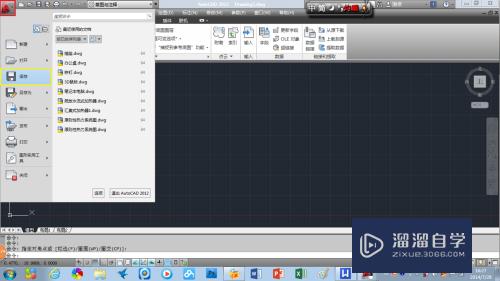
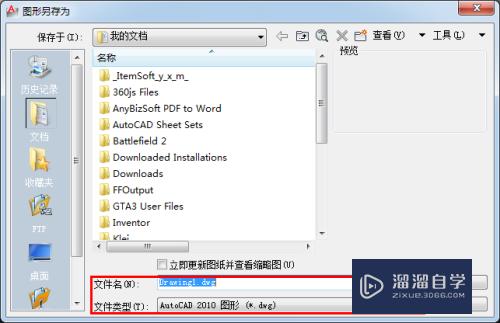
第2步
单击左上角的AutoCAD按钮。在弹出的下拉菜单中选择“另存为-AutoCAD图形”命令。如下图所示。便会跳出“图形另存为”对话框。输入文件名。选择好文件类型即可。另存为就可以将图形文件以不同的名称存到不同的路径上。
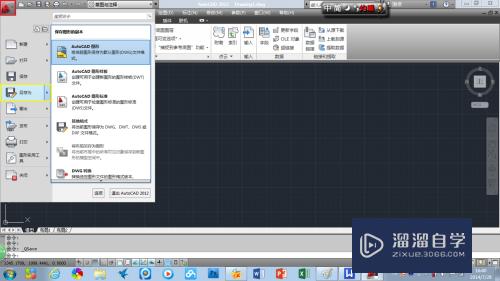
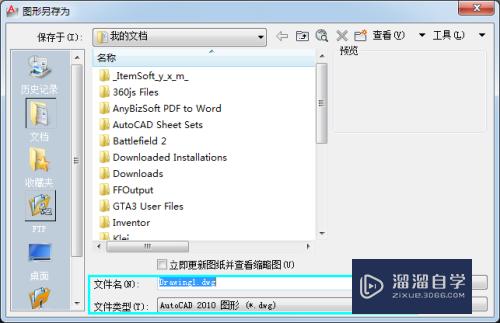
第3步
单击左上角的AutoCAD按钮。在弹出的下拉菜单中单击下侧的“选项”按钮。如下图所示。便会跳出“选项”对话框。
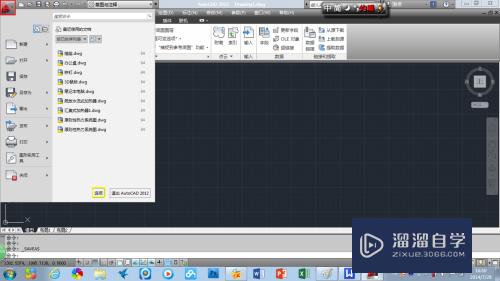
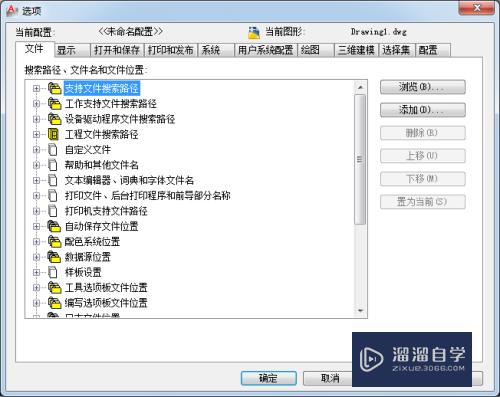
第4步
在“选项”对话框中。选择“打开和保存”选项卡。在“文件安全措施”选项组中勾选“自动保存”复选框。并在“保存间隔分钟数”文本框中输入数值。设置完成后。点击“确定”按钮就行了。这样就成功设置自动保存功能了。以防断电或其他情况造成的文件丢失。
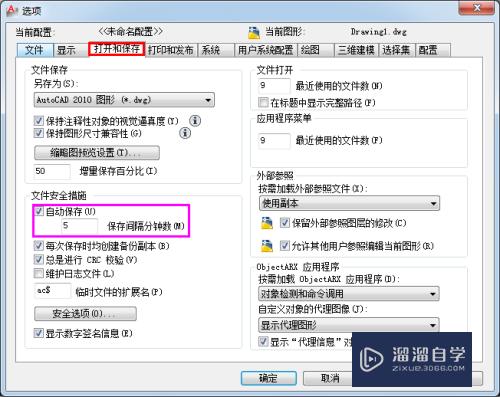
以上关于“CAD2012如何设置自动保存文件(cad2012怎么设置自动保存)”的内容小渲今天就介绍到这里。希望这篇文章能够帮助到小伙伴们解决问题。如果觉得教程不详细的话。可以在本站搜索相关的教程学习哦!
更多精选教程文章推荐
以上是由资深渲染大师 小渲 整理编辑的,如果觉得对你有帮助,可以收藏或分享给身边的人
本文标题:CAD2012如何设置自动保存文件(cad2012怎么设置自动保存)
本文地址:http://www.hszkedu.com/71158.html ,转载请注明来源:云渲染教程网
友情提示:本站内容均为网友发布,并不代表本站立场,如果本站的信息无意侵犯了您的版权,请联系我们及时处理,分享目的仅供大家学习与参考,不代表云渲染农场的立场!
本文地址:http://www.hszkedu.com/71158.html ,转载请注明来源:云渲染教程网
友情提示:本站内容均为网友发布,并不代表本站立场,如果本站的信息无意侵犯了您的版权,请联系我们及时处理,分享目的仅供大家学习与参考,不代表云渲染农场的立场!